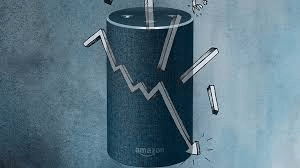Smart højttaler er et af de største hits i strømmen af teknologi i de sidste 2 år. Det er rigtigt, at de har ændret den måde, du plejede at se på dit hjem, og nu har de forvandlet det til smarte hjem. Med smarte højttalere har du din personlige assistent at tale med, stille spørgsmål til og endda få dig en bordreservation i din yndlingsrestaurant. Men de seneste rapporter har afsløret et par risici, der kan få dig til at tænke nyt, når du køber en til dit hjem.
Da alt går glat med smarthøjttalere, kan disse nye enheder bære skjulte risici og trusler. Det er vigtigt at vide, at disse enheder er for nye til at være pålidelige og mangler tilstrækkelig erfaring blandt mennesker. Så her er, hvordan du kan eliminere potentielle risici ved smarthøjttalere:

1. Forbindelser:
Nu hvor smarthøjttalere er designet til at forbinde dem til forskellige enheder som lys, termostat, fjernsyn osv. Mange brugere forbinder imidlertid smarthøjttalere til sikkerhedsenheder som CCTV-kameraer, smartlåse osv. På denne måde kan du undgå en situation, hvor en indbrudstyv får adgang inde i dit hjem.

Læs også:-
Sådan repareres iPhone-højttaler, der ikke virker? Når du lytter til musik eller foretager opkald, skal du stole på iPhones højttalere. Hvad hvis de ikke virker? Gør...
2. Deling af fortrolige oplysninger:
ja, det er sjovt at få din smarte højttaler til at huske nogle få ting som fødselsdage og få påmindelser. Du bør dog tænke dig om, før du fortæller din smarthøjttaler om dine kreditkortnumre, CPR-nummer osv., det er muligt, at alle kan få adgang over enheden.
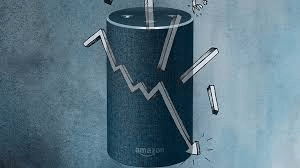
3. Sluk mikrofonen:
det er vigtigt, at du overvejer at slå lyden fra din enhed, når den ikke er i brug. Du skal vide, at din enhed forbliver på standby, selvom den ikke bliver brugt. På denne måde kan den overhøre en sætning som dens aktive sætning og gøre noget uventet.
4. Slå 'personlige resultater' fra:
Din smarthøjttaler hjælper dig med at administrere dine regninger og andre personlige oplysninger. På denne måde kan du ende med at afsløre information, som du aldrig ønsker at dele. For at undgå dette skal du bare slå denne funktion fra.
5. Netværk:
Det anbefales, at du aldrig tilslutter din enhed til et åbent netværk og hellere går efter et WPA2-krypteret Wi-Fi-netværk. Du kan også vælge at oprette et gæste-Wi-Fi-netværk til dine gæster og andre mindre sikre IoT-enheder.
Læs også:-
8 uventede ting, som din Google Home-højttaler kan... Her er en række uventede (men alligevel nyttige) ting, som du kan bede dit Google-hjem om at gøre. Med...
6. Slå køb fra:
Dine smarte højttalere er i stand til at købe på din kommando. Dette gør, at alle med adgang til din enhed kan købe hvad som helst ved hjælp af dine kort eller banker. Løsningen på dette problem er, at du slår købet fra.
7. Aktiver stemmegenkendelse:
Smarte højttalere giver dig mulighed for at skabe stemmegenkendelse. Funktionen er dog muligvis ikke tilgængelig med alle mærker eller tilstande. Men hvis det er der, så overvej at konfigurere med din stemme, så din enhed kan skelne mellem en autoriseret kommando og en bedrager.

Generelt er evolution teknologiens natur, men det er bedre, hvis du er klar til de potentielle risici, der kan være skjult og tilsløret. Når du forvandler dit hjem til et smart hjem med smarte højttalere, kan du overveje at følge ovenstående punkter for at komme et skridt foran enhver risiko, der kan føre til et brud på privatlivets fred eller sikkerhed. Hvis du ønsker at dele nogle tips og tricks relateret til smarte højttalere, så lad os det vide i kommentarerne nedenfor.